win10系统开机密码设置步骤详解
2022-11-08 11:30:15来源:网友整理人气:
win10系统如何设置开机密码?win10系统设置开机密码的具体步骤是进入Windows设置界面,选择“账户”。进入“账户”界面,选择“登录选项”。输入想要设置的密码两次,并设置密码提示即可。
win10系统开机密码设置步骤详解

1、左键点击开始菜单按钮,点击左下角设置按钮。
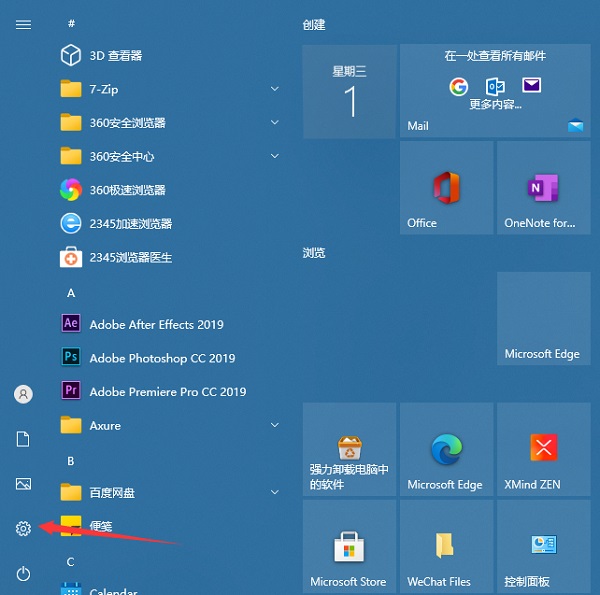
2、进入Windows设置界面,选择“账户”。
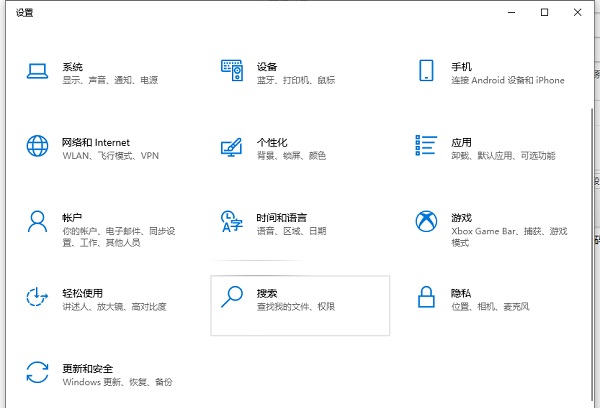
3、进入“账户”界面,选择“登录选项”。
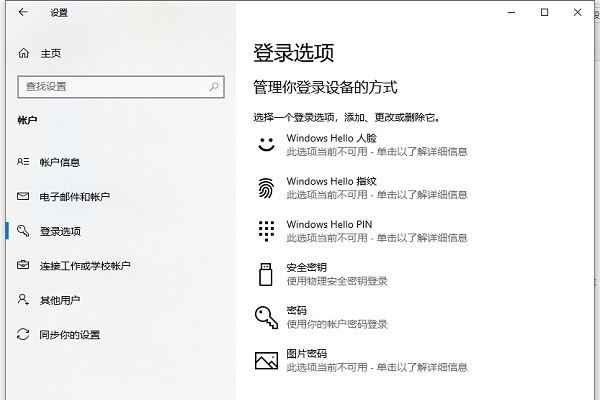
4、点击红框所示位置添加密码。
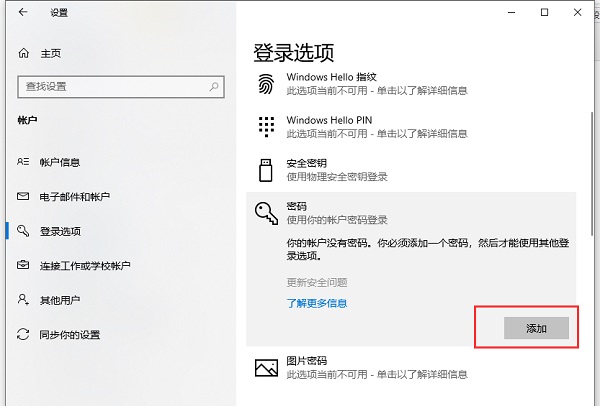
5、输入想要设置的密码两次,并设置密码提示。
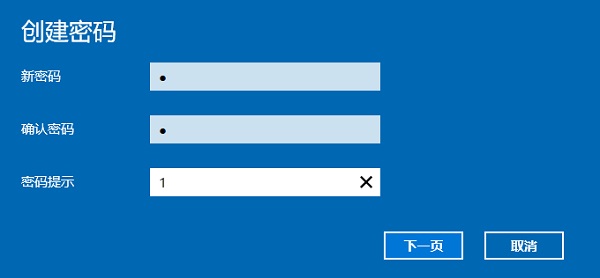
6、输入后点击下一页,然后点完成,就成功设置了密码。
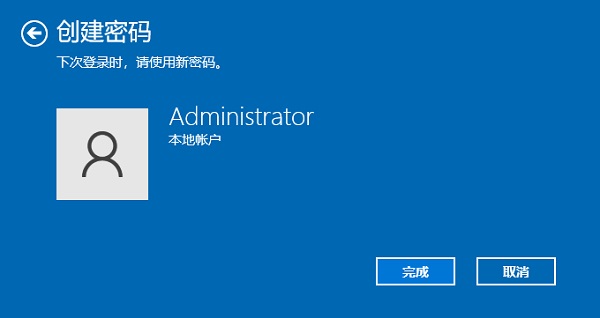
7、以后想要改密码也是相同的步骤。
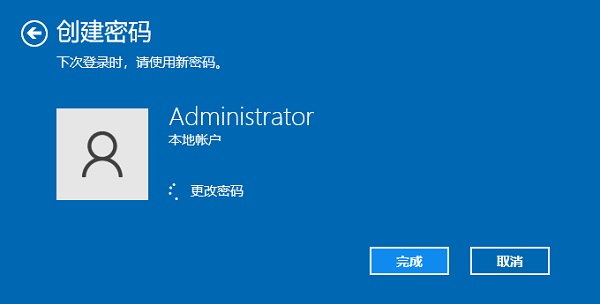
以上就是小编为大家带来的有关于win10系统开机密码设置步骤详解的全部内容。各位小伙伴如果想要了解更多,欢迎继续关注91开心网!





























